Сьогодні ми будемо малювати гірлянду з вимпелів в Adobe Photoshop. Примітний цей урок тим, що тут описано створення дизайну як ілюстрації для вебу, так і створення вимпелів для друку. Ви зможете їх роздрукувати і склеїти з них справжню гірлянду для привітання і прикраси будинку.

(Відкрийте кожен файл в Photoshop, потім в меню виберіть Edit> Define Pattern / Редагувати> Визначити візерунок).
Створіть документ розміром 10 "x 11". дозволом (Resolution) в 300, в колірному режимі (Color Mode) CMYK.
Активуйте лінійки: View> Rulers / Вид> Лінійки (Ctrl / Cmd + R), потім View> Snap To> Guides / Вид> Прив'язка> Напрямні.
Клацніть правою кнопкою миші по будь-якій з лінійок і виберіть Inches / Дюйми.
Клацніть по горизонтальній лінійці і потягніть направляючу на один дюйм від верхнього краю документа. Зробіть те ж в нижній частині документа і з боків (всюди залишаючи по одному дюйму відстані). Потім перетягніть ще одну вертикальну направляючу в центр документа.
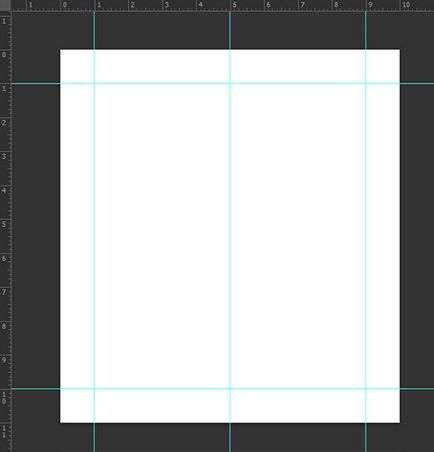
Візьміть інструмент Polygon / Багатокутник. в панелі налаштувань вкажіть число сторін рівне трьом. Затисніть Shift і потягніть для створення трикутника в центрі документа.
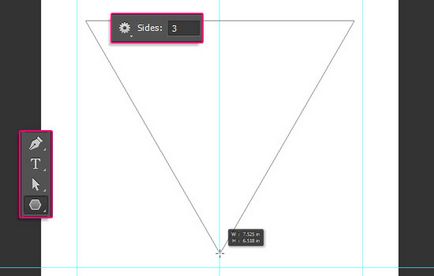
Візьміть інструмент Direct Selection / Пряме виділення розтягніть виділення так, щоб в нього потрапили дві верхні точки трикутника.
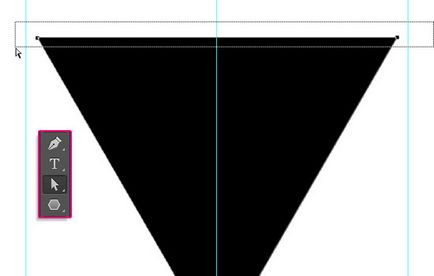
Перетягніть точки так, щоб вони прилипли до верхньої направляючої. Потім перетягніть кожну точку в верхні кути напрямних.
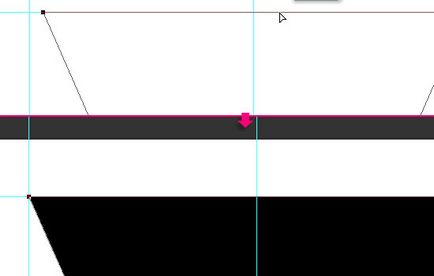
Виділіть нижню точку і перемістіть її до нижньої напрямні в самий центр (саме там перетинаються дві напрямні).
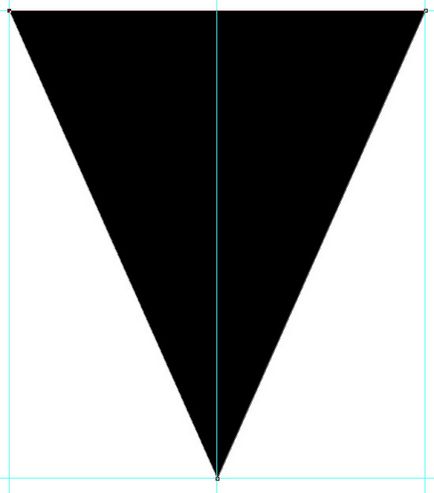
Клацніть двічі по іконці трикутника в палітрі Layers / Шари, щоб застосувати до нього стиль шару / Layer Style Pattern Overlay / Перекриття візерунка. Застосуйте візерунок, який вам подобається.
Ви можете використовувати візерунок Free Digital Paper Pack # 1 з початкових кодів.
Налаштуйте параметри стилю шару як показано нижче.
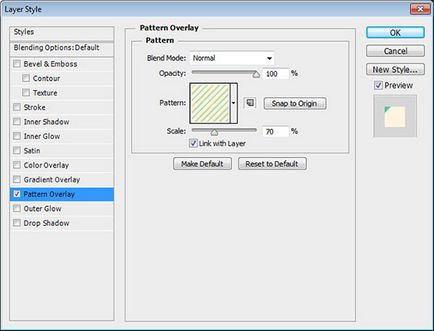
Ви можете редагувати положення патерну. Якщо ви не використовуєте патерн, можете взяти будь-яку картинку і просто зробити відсічні маски / Clipping Mask з трикутника.
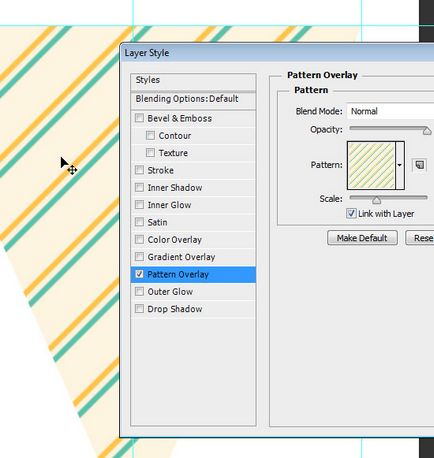
Візьміть інструмент Ellipse / Еліпс. клікніть по іконці Geometry Settings / Геометричні параметри в панелі налаштувань і включіть режим From Center / З центру.
Додайте курсор у верхній частині центральної направляючої, затисніть Shift. потім клацніть і потягніть щоб створити коло майже до низу трикутника. Виберіть розмір як вам подобається і пам'ятайте, що ви можете змінити його в будь-який момент.
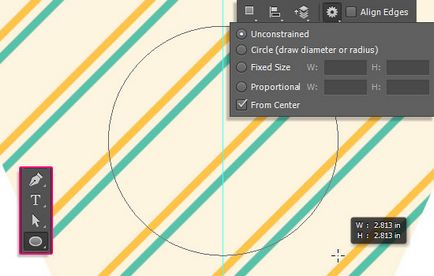
В панелі налаштувань вкажіть колі Fill / Заливання кольору # fef5e0. Stroke / Обведення кольору # 59c2aa. Stroke Size / Товщину обведення в 3, і Align / Вирівнювання Outside / Під поза.
Якщо ви використовуєте інший візерунок або текстуру, сміливо міняйте колір обвдокі і заливки.
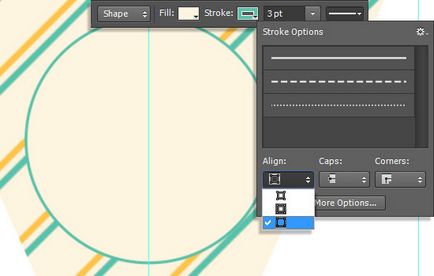
Дублюйте шар з колом, потім в меню виберіть Edit> Transform Path> Scale / Редагувати> Трансформувати контур> Змінити масштаб. Затисніть Shift і Alt / Option. потім потягніть всередину копії кола. Так можна змінювати розмір кола, зберігаючи вирівнювання по центру. Після того як ви будете задоволені розміром кола, натисніть Enter / Return.
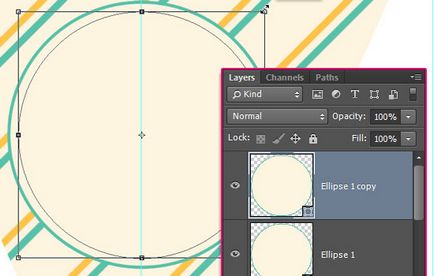
Виберіть пунктирну лінію в Stroke Options / Параметри обведення і виберіть Align / Вирівнювання Center / В центрі. Ви можете поекспериментувати з цими параметрами, щоб домогтися результату, який вам сподобається.
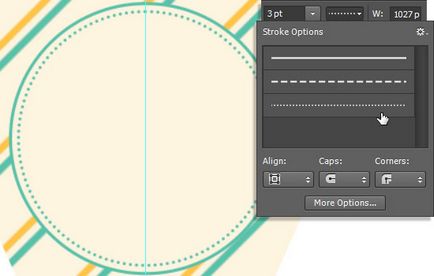
Дублюйте шар з трикутником.
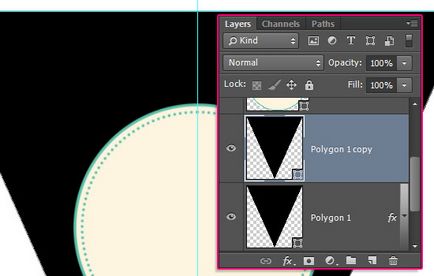
У меню виберіть Edit> Free Transform / Редагувати> Вільне трансформування. потім змініть параметр Reference point location / Положення центру перетворення в панелі налаштувань на top-center / верх-центр.
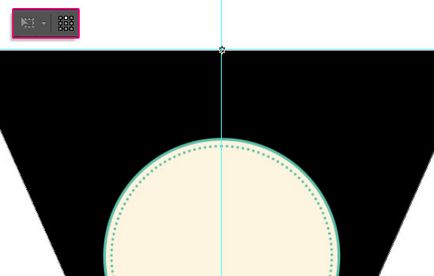
У меню виберіть Edit> Transform> Flip Vertical / Редагувати> Трансформувати> Відобразити по вертикалі. Натисніть Enter / Return щоб прийняти зміни.
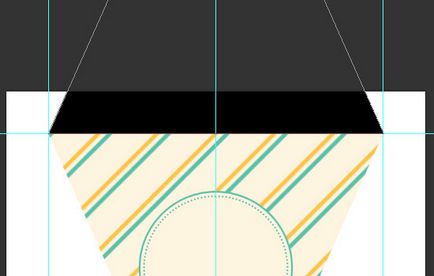
Візьміть інструмент Rectangle / Прямокутник, виберіть режим Subtract Front Shape / Відняти передню фігуру в панелі налаштувань. Намалюйте прямокутник, які перекриє верхню частину трикутника, залишивши лише невелику частину бази.
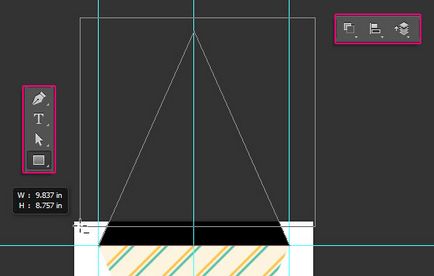
Клацніть по іконі Path operations / Операції з контуром і виберіть Merge Shape Components / Об'єднати компоненти фігури.
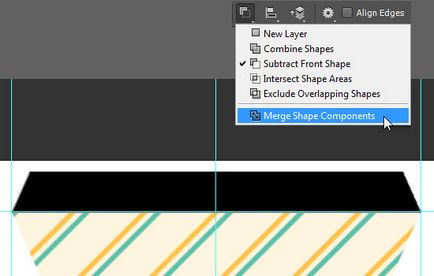
Візьміть інструмент Direct Selection / Пряме виділення (A) і виділіть дві верхні точки фігури, потім в меню виберіть Edit> Transform Points> Scale / Редагувати> Трансформувати точки> Змінити масштаб. затисніть Shift і Alt / Option. потім трохи потягніть слайдери трохи всередину. Натисніть Enter / Return, щоб прийняти зміни.
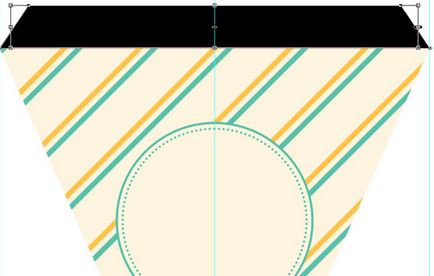
Вкажіть фігурі відсутність заливки і налаштуйте обведення як показано нижче.
Так ви створите верхню частину вимпела, яку зможете вирізати і склеїти ззаду трикутника, після того як пропустіть мотузку. Тоді вам не доведеться робити отвори в вимпелі.
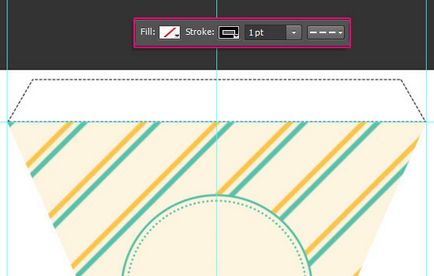
Тепер нам потрібно розмістити текст всередині трикутника. У прикладі використаний шрифт Sofia. розміру 150 pt і кольору # 399782.
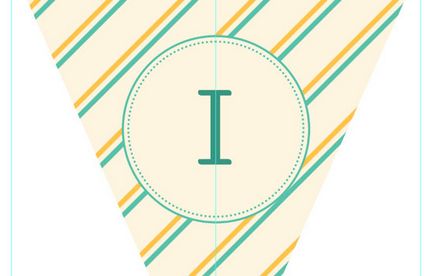
Згрупуйте всі шари, що складають вимпел і дублюйте їх для створення інших букв, які хочете розмістити на гірлянді. Експериментуйте з квітами, візерунками і шрифтами.
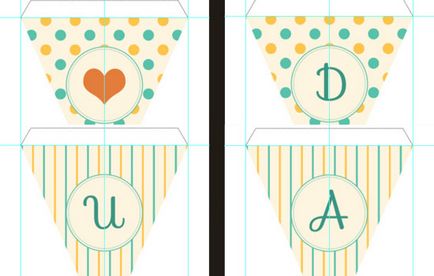
Це все, якщо ви хочете зробити справжню гірлянду, тобто роздрукувати складові. Далі ми розберемо як скласти з цього композицію для ілюстрації.
Відкрийте дерев'яний фон WoodPlanksFences0031. і інструментом Crop / Обрізати виріжте ту частину зображення, яку хочете використовувати для ілюстрації.

У меню виберіть Image> Adjustments> Levels / Зображення> Корекція> Рівні. налаштуйте їх як показано нижче.
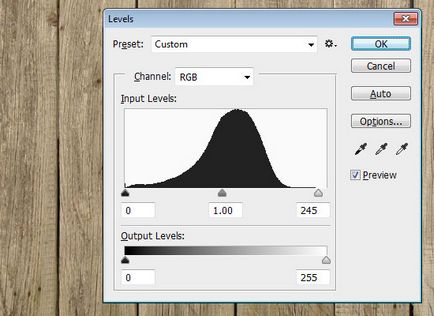
Візьміть інструмент Pen / Перо. виберіть опцію Path / Контур і намалюйте криву, що перетинає документ. Використовуйте інструмент Direct Selection / Пряме виділення (A) щоб підправити криву при необхідності.
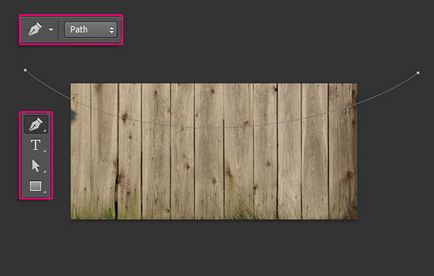
Візьміть інструмент Brush / Кисть. виберіть круглий нерастушеванную кисть розміром в 3 px кольору # f0f0ee. Створіть новий шар над шаром фону, назвіть його string. потім виберіть інструмент Direct Selection / Пряме виділення (A).
Клацніть по контуру правою кнопкою миші і виберіть Stroke Path / Обводка контуру. потім виберіть Brush / Кисть в випадаючому меню Tool / Інструменти і натисніть OK. Натисніть Enter / Return щоб позбутися від робочого контуру.
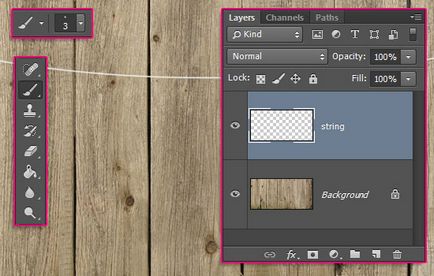
Тепер нам потрібно розмістити на мотузці вимпели.
Для цього поверніться в документ, в якому ви редагували вимпели, дублюйте його і об'єднайте шари, що складають кожен вимпел. Для цього виділіть кожну групу і в меню виберіть Layer> Merge Group / Шар> Об'едінітьгруппу (Ctrl / Cmd + E).
Перемістіть вимпели в документ з дерев'яним фоном, масштабуйте їх до потрібного розміру і обертайте, щоб розташувати на мотузці так, як вам цього хочеться. Використовуйте для цього функцію Edit> Free Transform / Редагувати> Вільне трансформування (Ctrl / Cmd + T).

Клацніть двічі по одному з шарів вимпела, щоб застосувати до нього наступні Стилі Шаруючи / Layer Style:
- Inner Glow / Внутрішнє світіння
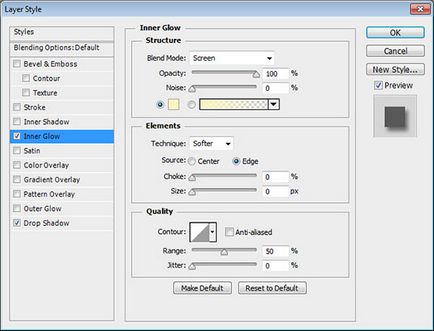
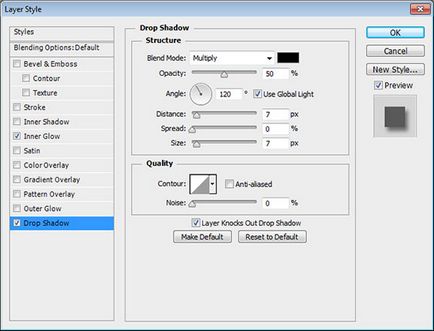
Так ми додамо просту тінь і трохи підкреслимо краю.


Застосуйте також той же стиль шару Drop Shadow / Тень до шару з мотузкою.

Згрупуйте всі шари з вимпелами в папку Pennants.
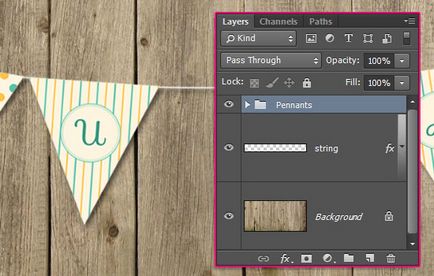
Клацніть по іконці Create new fill or adjustment layer / Створити новий шар, що коректує або шар-заливку в палітрі Layers / Шари і виберіть Gradient Map / Карта градієнта.
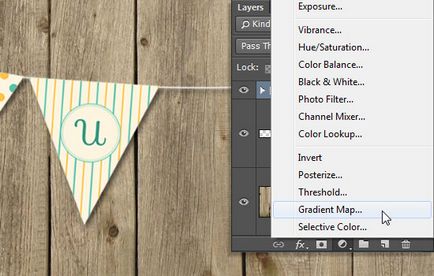
Використовуйте перехід кольорів від # bbb07d до #ffffff, потім змініть Blend Mode / Режим накладення на Multiply / Множення і знизьте Opacity / Непрозорість до 20%.
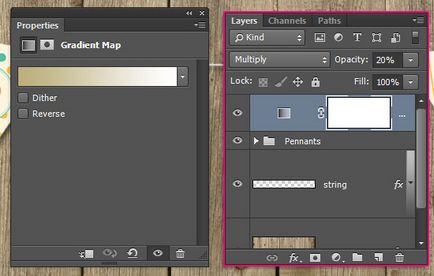
Знову створіть новий шар, що коректує, на цей раз типу Gradient / Градієнт. Використовуйте градієнт від прозорого до непрозорого квітів # a7a297 і # b3a78c. Змініть тип градієнта на радіальний і налаштуйте як показано нижче.
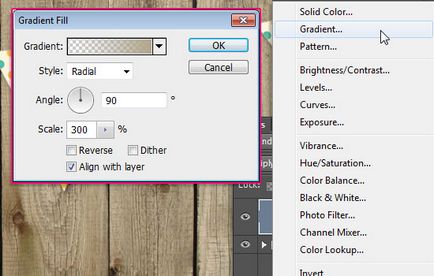
Змініть для цього шару, що коректує Blend Mode / Режим накладення на Linear Burn / Лінійний Затемнювач і знизьте Opacity / Непрозорість до 20%.
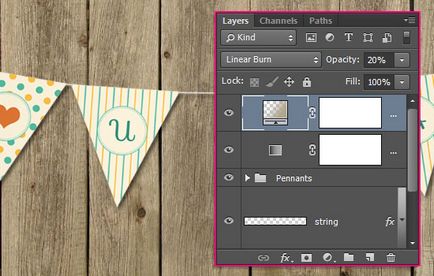
Утримуючи Ctrl / Cmd, клікніть по іконці одного з вимпелів, щоб створити виділення по його контуру.
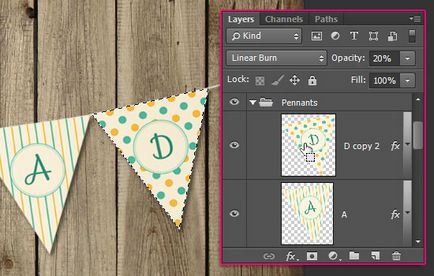
Утримуючи Shift і Ctrl / Cmd клікайте по іншим шару вимпелів.

Клацніть по всім верствам і ви створите виділення всіх вимпелів.

Створіть новий шар всередині групи з вимпелами і назвіть його Texture Overlay. Помістіть цей шар над шарами з вимпелами. Клацніть по іконці Add vector mask / Створити векторну маску в нижній частині палітри Layers / Шари.
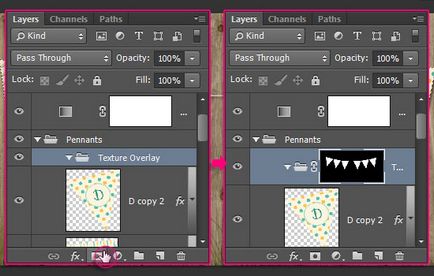
Помістіть паперову текстуру PaperCrumpled0002 всередині групи з маскою і при необхідності масштабуйте текстуру, щоб вона покрила всі вимпели. Змініть для цього шару Blend Mode / Режим накладення на Lighten / Заміна світлим і знизьте Opacity / Непрозорість до 50%.

Створіть новий шар типу Levels / рівні.
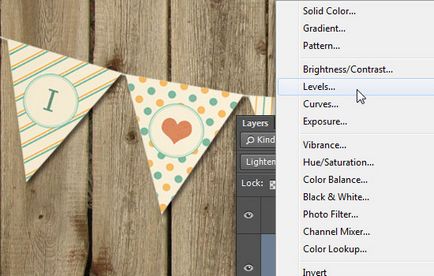
Налаштуйте рівні як показано нижче. Тепер у наших вимпелів є легка паперова текстура.
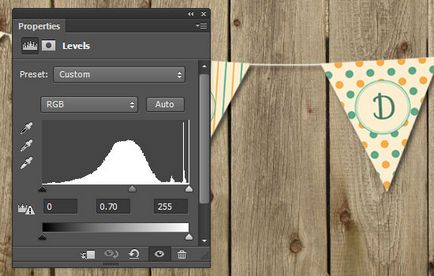
Докладніші відомості про процес опційні. Ви можете виділити фоновий шар, взяти інструмент Spot Healing Brush / Точкова лікує кисть. вибрати нерастушеванную круглу кисть розміром 30 px і затерти деякі небажані місця.
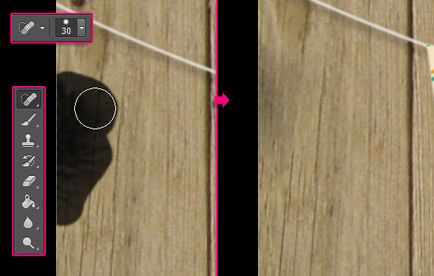

Переклад - Вартівня